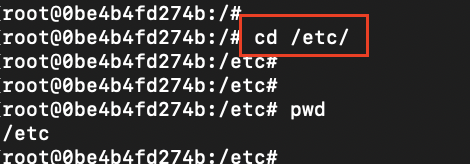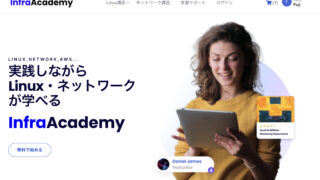こんにちは、フルスタックエンジニアのryuです。
今回の記事では、Linuxのcdコマンドの使い方を解説します。cdコマンドとは、カレントディレクトリを移動するためのコマンドです。cdコマンドをどのように使えば良いのか、具体例を交えながら解説します。
目次
【Linux】cdコマンドの使い方解説
cdコマンドとは?
cdコマンドは、ターミナルでカレントディレクトリを変更するために使用されます。
カレントディレクトリとは、現在作業しているディレクトリのことです。
cdコマンドの使い方
cdコマンドは以下のように使用します。
cd [移動したいディレクトリ]例えば、/etcディレクトリにカレントディレクトリを移動したい場合は、以下のようにコマンドを入力します。
cd /etccdコマンドで指定するディレクトリは、相対パスや絶対パスのどちらで指定しても問題ありません。
cdコマンドの確認方法
cdコマンドを実行後、カレントディレクトリが移動したかどうかを確かめるには、pwdコマンドを使用します。
pwd
→ /etcと表示pwdコマンドとは、カレントディレクトリを表示するコマンドです。
pwdコマンドの詳しい使い方はこちらの記事で解説しています。
関連:【Linux】pwdコマンドの使い方解説!カレントディレクトリを表示するコマンド
cdコマンドのテクニック
cdコマンドを使いこなすためのテクニックをご紹介します。
以下のパターンの場合は、直接ディレクトリを指定せずに省略した形で指定することができます。
- 前のカレントディレクトリに戻る
- ホームディレクトリに戻る
前のカレントディレクトリに戻る
前のカレントディレクトリに戻る場合は、以下のように”-“を指定します。
cd -例えば、カレントディレクトリが/から/etcに移動したのち、”cd -“を入力すると、カレントディレクトリは/に戻ります。
ホームディレクトリに戻る
ユーザーのホームディレクトリに戻る場合は、”~“を指定します。
cd ~例えば、rootユーザーの場合は、ホームディレクトリである/rootに移動します。一般ユーザーの場合は/home/[ユーザー名]といった設定してあるホームディレクトリがカレントディレクトリになります。
cdコマンドでエラーが出た場合
cd: [ディレクトリ名]: No such file or directoryのエラーが表示された場合
cdコマンドを入力すると、以下のようなエラーが出る場合があります。
cd: [ディレクトリ名]: No such file or directoryこれは、移動する先のディレクトリが見つからない場合に発生するエラーです。
この場合、指定したパスが正しいかどうか、ディレクトリが存在しているのかを確認しましょう。
cd: [ディレクトリ名]: Permission deniedのエラーが表示された場合
次は、Permission deniedというエラーが出た場合について解説します。
cd: [ディレクトリ名]: Permission deniedこれは、ディレクトリへの権限が不足している場合に表示されます。
まず、“ls -la”コマンドを実行し、ディレクトリの権限を確認してから、chmodコマンドでディレクトリの権限を変更してみましょう。
cdコマンドなどLinuxのコマンドを身につけたい方
「Linuxの実践的な内容を学習したい」、「コマンドを打ちながらLinuxを学習したい」
そのようなご要望にお応えして、Linuxやネットワークが学習できるサイト「InfraAcademy」をリリースしました!
入門から中級まで初心者でもわかりやすく学習を進めることができます。
- 【Linux入門講座1】ディレクトリと相対パス、絶対パス
- 【Linux入門講座2】ファイルの操作方法
- 【Linux入門講座3】ファイルのアクセス権限
- 【Linux入門講座4】ファイルの編集~vimの使い方をマスターする~
- 【Linux入門講座5】ユーザーとグループ
- 【Linux入門講座6】ネットワーク
↓InfraAcademyの講座の一部です。
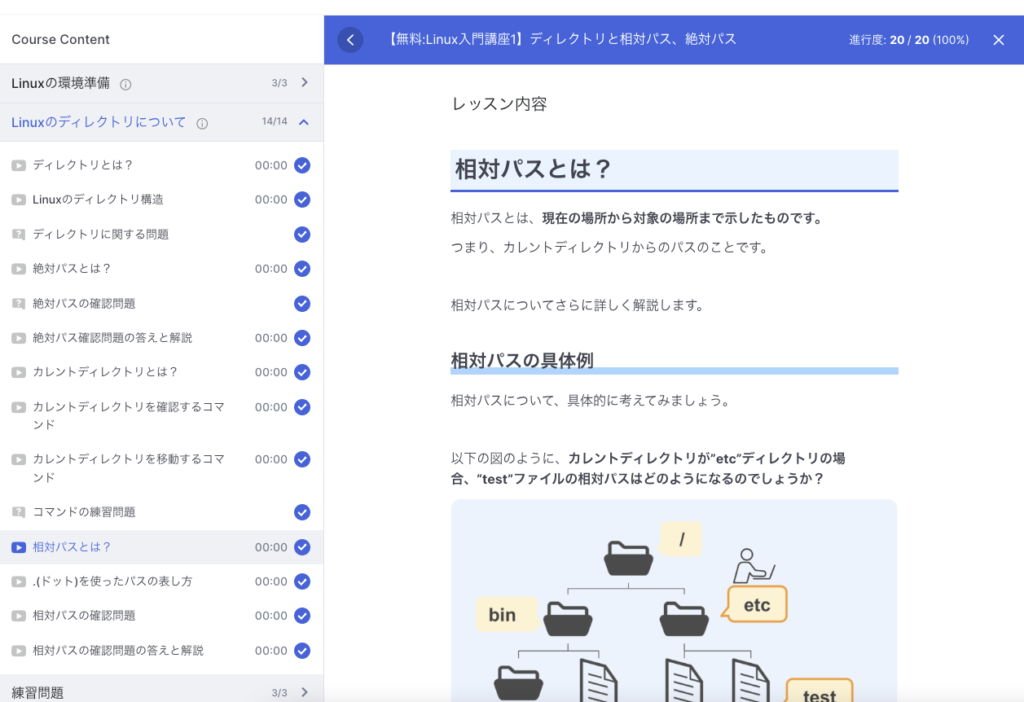
上記以外にも、DNSサーバーの構築方法や、Dockerの設定方法などさまざまな講座があります。
インフラエンジニアに必要な知識が学習できます。
参考:Linuxのコマンド練習用サイトのInfraAcademyを作成しました。【Linuxのコマンドをブラウザで練習しよう】